Las 5 mejores formas de arreglar el widget de la barra de búsqueda de Google que falta en Android
Google sigue siendo el rey de los motores de búsqueda. Aunque Bing ha mejorado a pasos agigantados, la mayoría de los usuarios aún prefieren la búsqueda de Google. Por lo tanto, puede ser incómodo cuando el Widget de la barra de búsqueda de Google desaparece de la pantalla de inicio de Android.
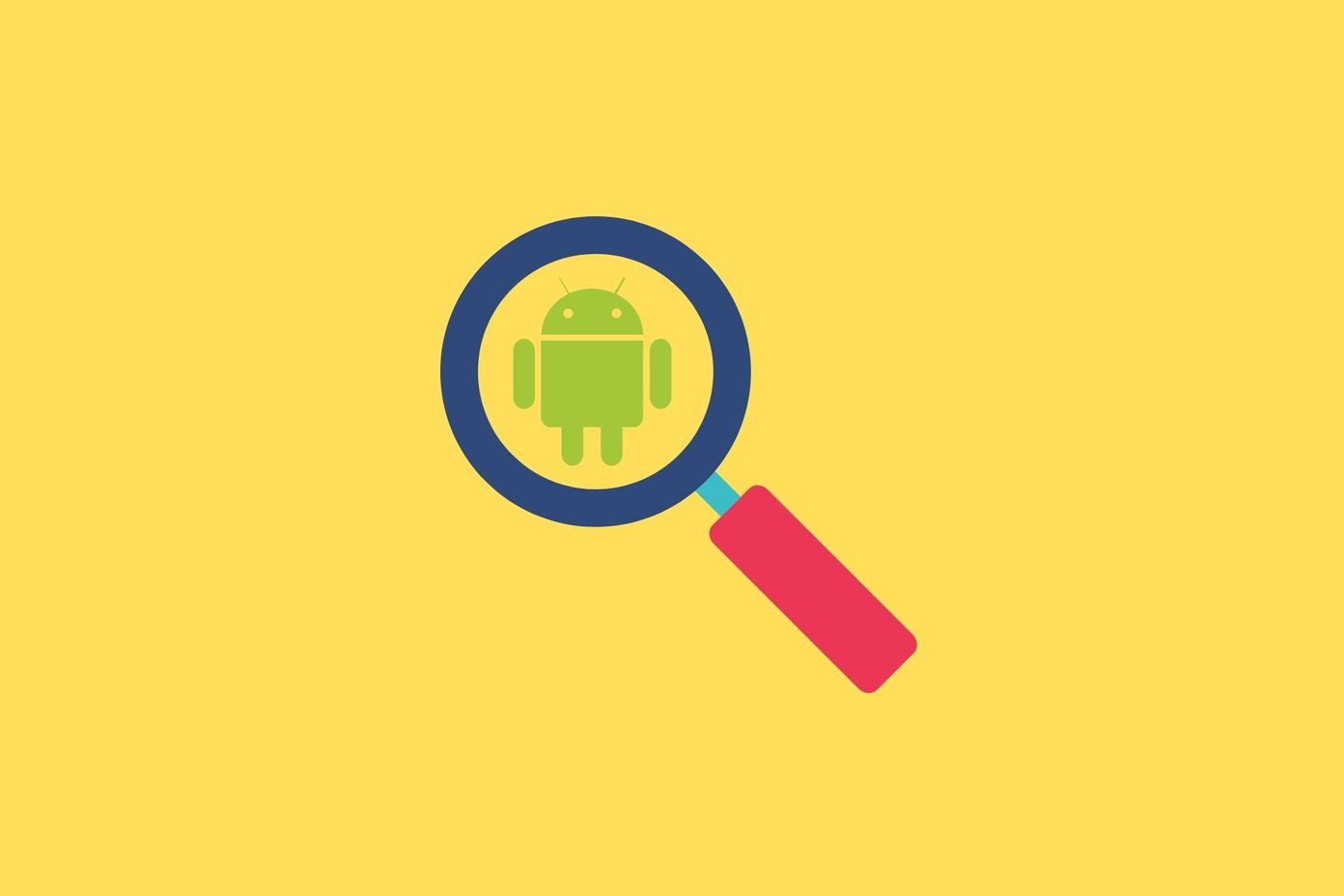
Lo más probable es que el widget de búsqueda de Google haya sido eliminado o eliminado de la pantalla de inicio de su teléfono Android. Es fácil de arreglar y hay otras formas de agregar un widget de búsqueda de Google a su pantalla de inicio o acceder a las funciones de búsqueda de Google.
Vamos a empezar.
1. Restaurar el widget de búsqueda de Google
Hay muchas razones por las que el widget de búsqueda de Google puede desaparecer de la pantalla de inicio del teléfono Android. Eliminación accidental, cambio de tema, cambio a un nuevo lanzador o incluso un error. La mayoría de los lanzadores admiten este método, pero el tuyo puede ser un caso raro.
Paso 1: Mantenga presionada la pantalla de inicio y seleccione Agregar widgets. Verá una lista de widgets disponibles para las aplicaciones instaladas. Desplácese un poco hacia abajo para encontrar el widget de búsqueda de Google.
Lee También Cómo Crear Un Código QR En 7 Sencillos Pasos
Cómo Crear Un Código QR En 7 Sencillos Pasos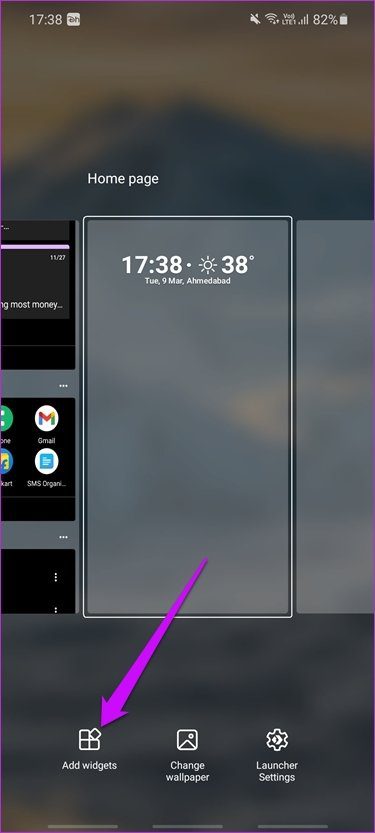
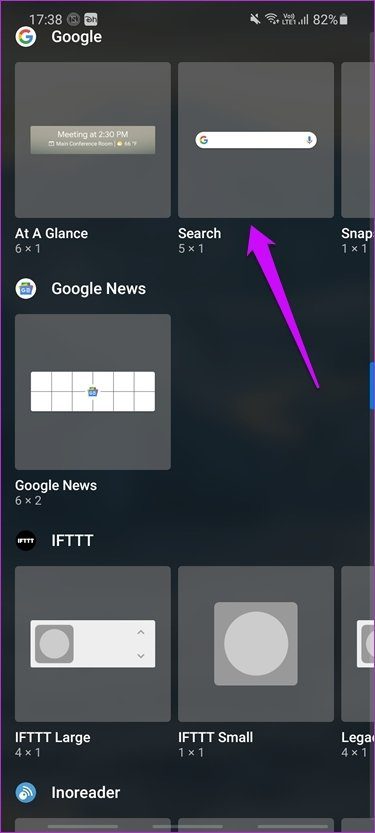
2do paso: Mantenga presionado el tamaño del widget de búsqueda de su elección y muévalo para colocarlo en su pantalla de inicio. El widget de búsqueda de Google está disponible en muchos tamaños y formas.
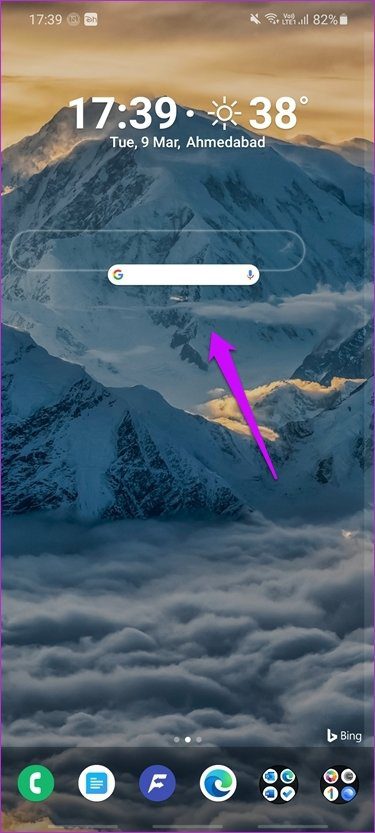
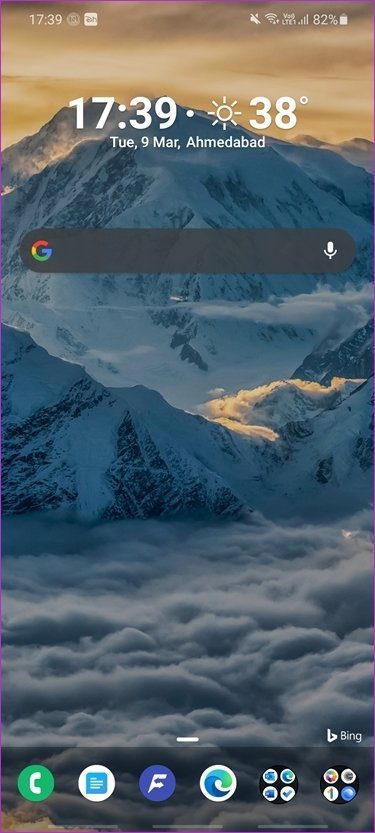
También es fácil reposicionar el widget de búsqueda de Google más adelante. Nuevamente, mantén presionado para moverlo o cambiar su tamaño. Puedes hacer lo mismo con los otros widgets.
2. Instala Google
Otra forma de solucionar el problema es instalar la aplicación oficial de Google disponible en Play Store. Puede obtener la última versión de Google Play Store. Puede usar la aplicación de Google no solo para buscar en la web, sino también para leer noticias personalizadas, colecciones donde puede encontrar sus lugares, películas y páginas favoritas, y una instantánea de su agenda diaria en Google Calendar.
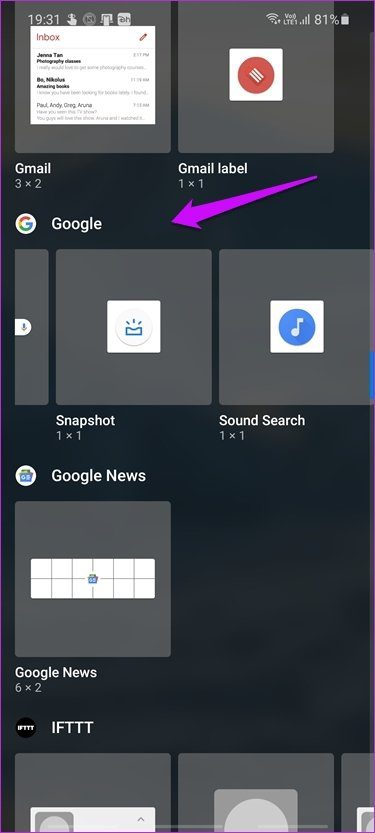
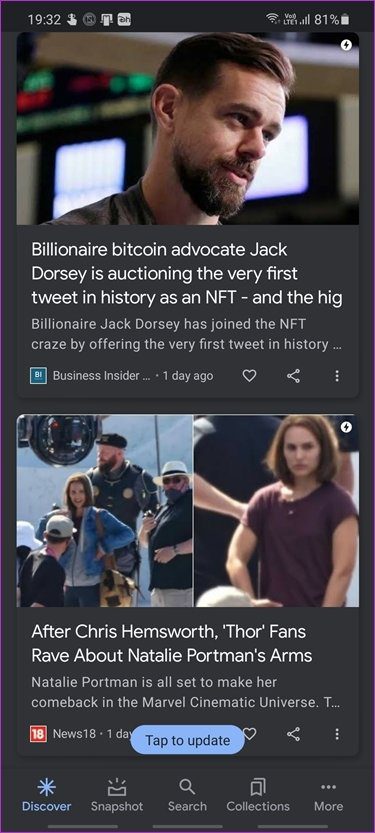
Viene con widgets útiles para su pantalla de inicio como Sound Search para reconocer música, Snapshot y Search. Agregar widgets es fácil, como hemos visto anteriormente.
3. Usa el Asistente de Google
El Asistente de Google es para Android lo que Siri es para iOS. El asistente virtual inteligente con inteligencia artificial puede administrar su teléfono, realizar múltiples tareas y responder todo tipo de preguntas. También puede crear rutinas que realizarán una serie de tareas que puede programar previamente para que se ejecuten en un momento determinado.
Lee También No Hay Altavoces Ni Auriculares Conectados: Métodos Para Solucionarlo
No Hay Altavoces Ni Auriculares Conectados: Métodos Para Solucionarlo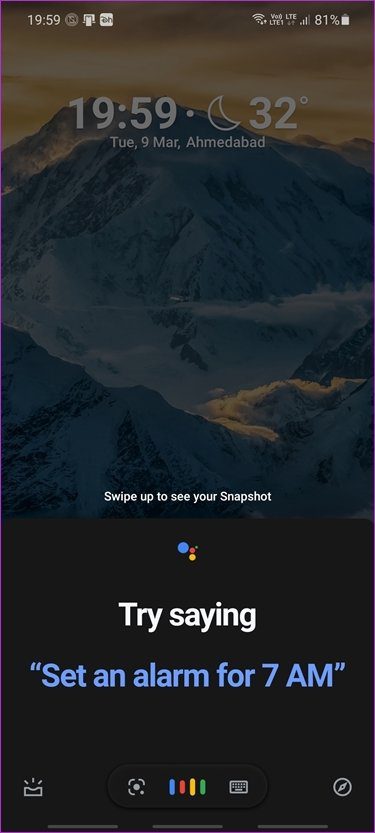
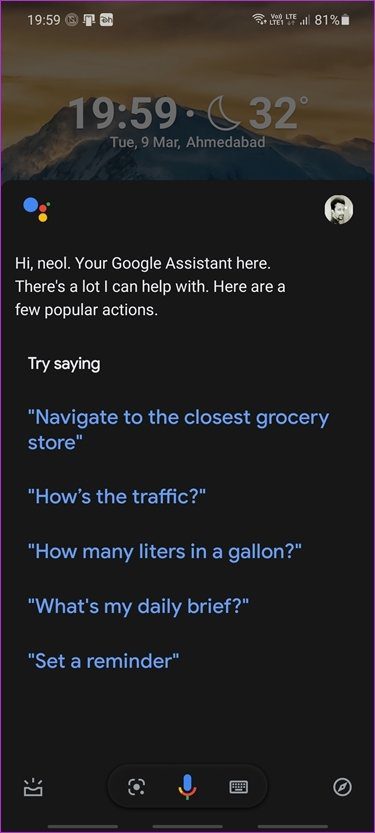
Puede activar el Asistente de Google y usar texto o voz para buscar en Google fácilmente. Ni siquiera ocupa espacio en la pantalla de inicio, ya que puedes usar gestos para convocar a la IA inteligente. La configuración de los gestos dependerá del lanzador de Android que estés usando.
Todos los navegadores populares son compatibles con el motor de búsqueda de Google. Hay otras opciones disponibles, pero Google sigue siendo el rey y todos los principales navegadores lo admiten de forma inmediata. Entonces, ¿qué navegador usas como tu controlador diario?
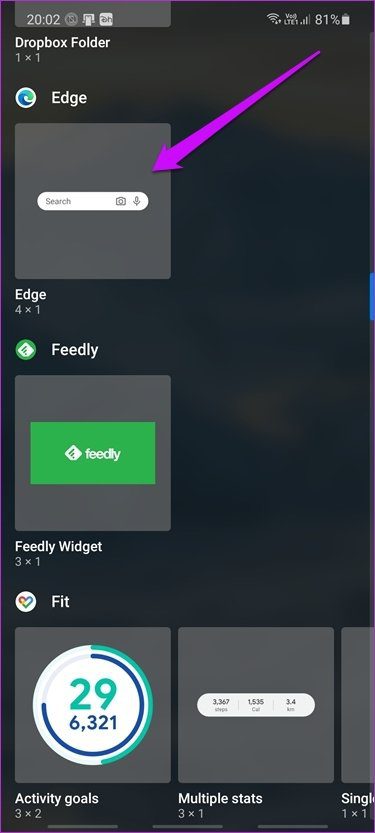
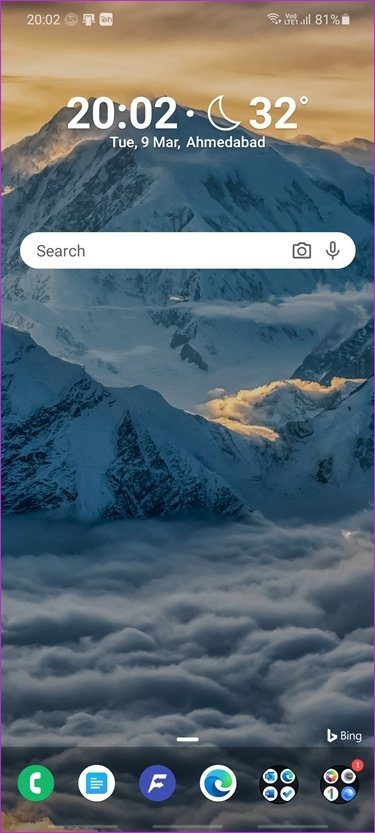
Las aplicaciones de navegador móvil también ofrecen widgets que puede colocar en su pantalla de inicio. Después de configurar el motor de búsqueda predeterminado, puede usar el widget para buscar en la web directamente desde la pantalla de inicio. Toque el widget para abrir una barra de búsqueda y los resultados de la búsqueda se abrirán en la propia aplicación del navegador.
5. Diferente motor de búsqueda
Uno de los pocos motores de búsqueda populares es DuckDuckGo. Estos motores de búsqueda alternativos también son compatibles con todos los navegadores populares, por lo que no debe preocuparse. También están disponibles en múltiples plataformas, incluidas computadoras de escritorio y teléfonos inteligentes. Dicho esto, es posible que necesite algo de tiempo para familiarizarse con ellos.
Antes de cambiar a otro motor de búsqueda, tenga en cuenta que otras opciones de motor de búsqueda brindan una experiencia y enlaces diferentes a los de la búsqueda de Google.
Lee También Cómo Recuperar La Contraseña De Windows 10
Cómo Recuperar La Contraseña De Windows 10Busque cualquier cosa, en cualquier momento y en cualquier lugar
No hay duda de que Google está liderando la carrera. Puede usar la búsqueda de Google en otros dispositivos, pero esto no es una solución. Quiere buscar en la web en su teléfono Android y quiere hacerlo ahora. Como se mencionó, hay otras formas de invocar al Dios de Google. Abrir una nueva pestaña del navegador y visitar Google.com también debería funcionar. A pesar de no ser intuitiva, la información que ofrece Google aún vale unos cuantos clics más.
No recomendamos formatear el smartphone por un problema tan trivial. Una de las soluciones mencionadas anteriormente debería funcionar y hay muchas formas de acceder a la búsqueda de Google. Si encontró otra forma, compártala con nosotros en la sección de comentarios a continuación.
Próximo : ¿Te gusta DuckDuckGo? ¿Quiere agregarlo a su navegador Chrome en Android como motor de búsqueda predeterminado? Haga clic en el enlace de abajo y aprenda cómo hacerlo ahora.
Si quieres conocer otros artículos parecidos a Las 5 mejores formas de arreglar el widget de la barra de búsqueda de Google que falta en Android puedes visitar la categoría Informática.

TE PUEDE INTERESAR